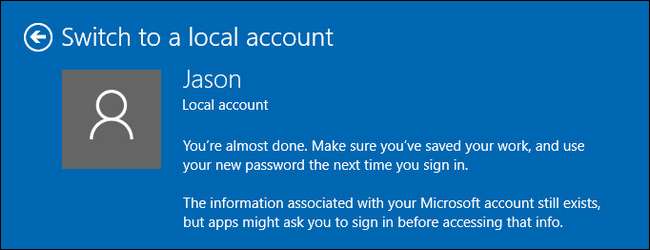
Als uw Windows 10-gebruikersaccount momenteel een Microsoft-account is (naar keuze of omdat u er op de een of andere manier mee bent verbonden), is het gemakkelijk om het terug te zetten naar een lokaal account als u weet waar u moet zoeken. Lees verder terwijl we u laten zien hoe.
Bijwerken : De interface van Windows 10 is een beetje veranderd en het installatieprogramma van Windows 10 pusht Microsoft-accounts harder dan ooit. Volg deze instructies om over te schakelen naar een lokale gebruikersaccount op de nieuwste versie van Windows 10 .
Waarom wil ik dit doen?
Terwijl er zijn voordelen verbonden aan het gebruik van een Microsoft-account als uw login (synchronisatie van bestanden en browsergeschiedenis, bijvoorbeeld) veel mensen geven er de voorkeur aan om hun Windows-login als een totaal aparte ervaring en entiteit te hebben van alle online accounts die ze hebben (inclusief Microsoft-accounts).
VERWANT: Alle functies waarvoor een Microsoft-account nodig is in Windows 10
Voor het grootste deel is het gemakkelijk om te voorkomen dat u bij een of ander account terechtkomt, omdat u gemakkelijk kunt kiezen welke u wilt wanneer u Windows voor het eerst installeert of Windows voor het eerst instelt nadat u uw pc hebt gekocht.
Onlangs hebben we echter een super vervelende manier ontdekt waarop uw lokale gebruikersaccount automatisch en zonder uw toestemming wordt omgezet in een Microsoft-account: wanneer u voor het eerst inlogt op de Windows Store op uw nieuwe Windows 10-pc, uw lokale gebruikersaccount (zeg "Bill" ) wordt naadloos overgeschakeld naar het e-mailadres dat u gebruikt voor de Windows Store (zeg "[email protected]").
Dit is niet alleen een ergernis, maar ook als je in een comedy-of-errors-situatie terechtkomt waar iemand die is het niet u logt in op de Windows Store en converteert uw lokale gebruikersaccount naar een Microsoft-account met hun inloggegevens. Vergroten van het probleem dat u nodig heeft wachtwoord om de puinhoop ongedaan te maken (en als u uw computer vergrendelt of uitlogt voordat u het probleem oplost, heeft u hun wachtwoord nodig om toegang te krijgen tot uw computer). Het is allemaal nogal bizar en een zeer slecht en achterbaks bod om mensen de login in Microsoft-stijl te laten gebruiken in plaats van de login van de lokale gebruiker.
Uw Microsoft-account weer omzetten naar een lokale gebruiker
Of je nu al een tijdje een Microsoft-account hebt en je wilt het gewoon terugschakelen naar een lokale gebruiker of je had een vergelijkbare ervaring als de onze waarbij de Windows Store je hele gebruikersaccount heeft gekaapt, het proces om alles ongedaan te maken is vrij eenvoudig als je weet waar je moet zoeken.
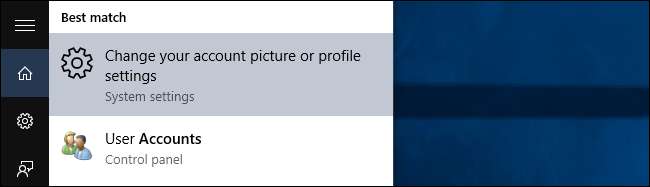
Ga op de Windows 10-pc in kwestie naar het menu Accounts. U kunt dit op verschillende manieren doen (bijvoorbeeld door een kronkelende reis door het Configuratiescherm te maken), maar de snelste manier is door gewoon 'accounts' in het zoekvak in het startmenu van Windows 10 te typen en 'Uw accountafbeelding wijzigen' te selecteren. of profielinstellingen ”zoals te zien in de bovenstaande schermafbeelding.
Wanneer het menu Accountinstellingen wordt geopend, ziet u, zoals aangegeven door de bovenste pijl in de onderstaande schermafbeelding, het e-mailadres van het nu actieve Microsoft-account.
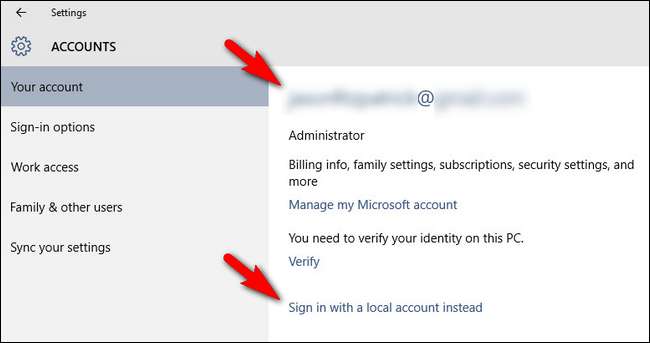
Daaronder vindt u een link, aangegeven door de tweede pijl, met het label "Log in met een lokaal account". Klik op die link.
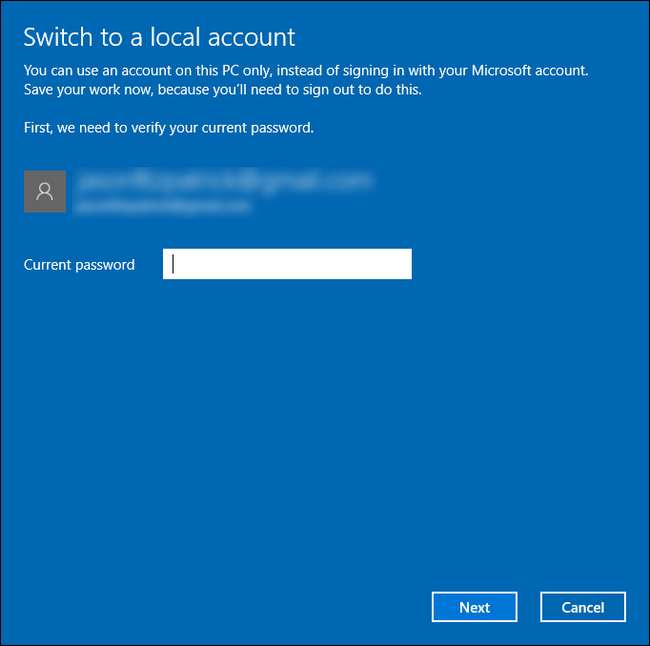
U bevestigt het account opnieuw en moet het wachtwoord invoeren (niet zo erg als het uw account is, meer dan een beetje vervelend als uw neef of iets dergelijks zich heeft aangemeld bij de Windows Store op uw computer en deze hele reeks gebeurtenissen heeft geactiveerd ). Klik volgende".
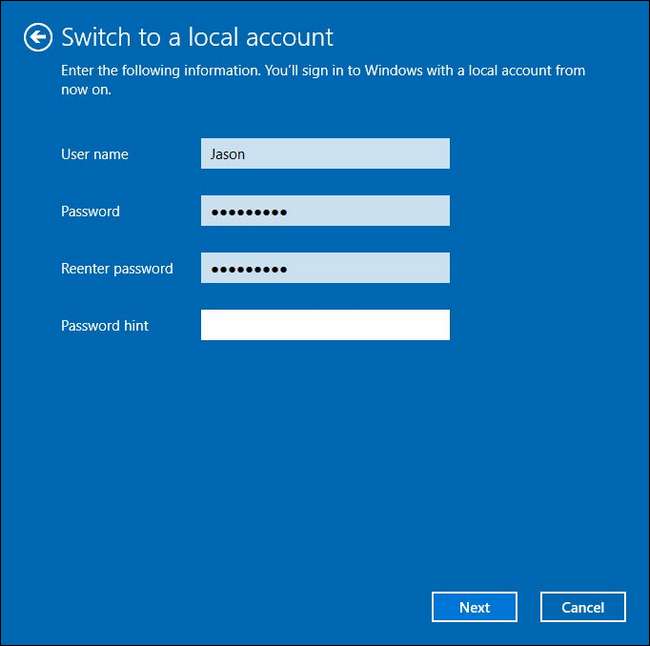
Voer een nieuwe lokale gebruikersnaam en wachtwoord in (en als u zich in dezelfde situatie bevindt waarin we ons bevonden, dan betekent nieuw de oude gebruikersnaam en het wachtwoord waarmee u erg blij was voordat alles in de war raakte). Klik volgende".
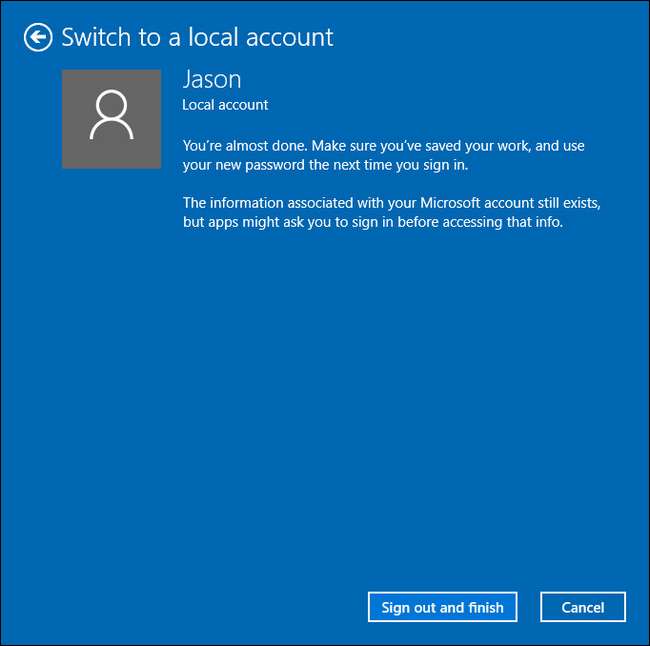
De laatste pagina is een bevestiging van het proces en een herinnering dat dit alleen de lokale login verandert en niet je Microsoft-account. Klik op "Afmelden en voltooien". Vreemd genoeg veranderde het uitloggen en het converteren van het Microsoft-account naar een lokaal account niets met de Windows Store-app en bleven we ingelogd onder ons Microsoft-gebruikersaccount. Het lijkt ons alsof ze ons in de eerste plaats hadden kunnen laten inloggen op de Windows Store zonder al deze onzin en ons een heleboel stappen in het proces hebben bespaard!
Heeft u een prangende vraag over Windows 10? Stuur ons een e-mail op [email protected] en we zullen ons best doen om deze te beantwoorden.







